Ερώτηση
Θέμα: Πώς μπορώ να απεγκαταστήσω το ByteFence Anti-Malware από τα Windows;
Νομίζω ότι η ενημέρωση Java εγκατέστησε το ByteFence στον υπολογιστή μου. Το πρόβλημα είναι ότι δεν μπορώ να το απεγκαταστήσω χρησιμοποιώντας τη δυνατότητα Προσθαφαίρεση προγραμμάτων. Μπορείτε παρακαλώ παιδιά να βοηθήσετε;
Λυμένη απάντηση
Το ByteFence είναι ένα πρόγραμμα ασφαλείας που προστατεύει τους υπολογιστές με Windows από κακόβουλο λογισμικό, λογισμικό υποκλοπής spyware και κακόβουλο λογισμικό.[1] Το πρόγραμμα κατά του κακόβουλου λογισμικού διαθέτει δωρεάν και επί πληρωμή εκδόσεις που είναι διαθέσιμες για λήψη στους επίσημους ιστότοπους. Αυτό το πρόγραμμα δημιουργήθηκε από την Byte Technologies και είναι απολύτως νόμιμο. Ωστόσο, οι προγραμματιστές το διαδίδουν αρκετά ενεργά μέσω αμφισβητήσιμης μεθόδου μάρκετινγκ λογισμικού – ομαδοποίησης.
Η ομαδοποίηση επιτρέπει τη διάδοση προγραμμάτων ως προαιρετικό στοιχείο σε πακέτα λογισμικού.[2] Επομένως, εάν οι χρήστες εγκατέστησαν πακέτο λογισμικού από πηγή λήψης τρίτου μέρους (π.χ. Cnet[3] ή Softonic), ενδέχεται να έχει εγκατασταθεί και αυτό το πρόγραμμα ασφαλείας.
Ο σκοπός αυτής της δραστηριότητας είναι να προωθήσει το λογισμικό ασφαλείας και, ελπίζουμε, να αυξήσει τις πωλήσεις μιας πληρωμένης έκδοσης. Ωστόσο, πολλοί χρήστες υπολογιστών που εξεπλάγησαν από ξαφνικές σαρώσεις συστήματος αναφέρθηκαν σε αυτή τη δραστηριότητα ως ιό ByteFence. Ωστόσο, μπορούμε να διασφαλίσουμε ότι αυτό το πρόγραμμα δεν είναι κακόβουλο.
Ωστόσο, λόγω ύποπτης μεθόδου διανομής, οι ειδικοί ασφαλείας ανέθεσαν αυτό το πρόγραμμα προστασίας από ιούς στο Κατηγορία δυνητικά ανεπιθύμητων προγραμμάτων (PUP) και συνιστούμε ανεπιφύλακτα την απεγκατάσταση του ByteFence από το Σύστημα.
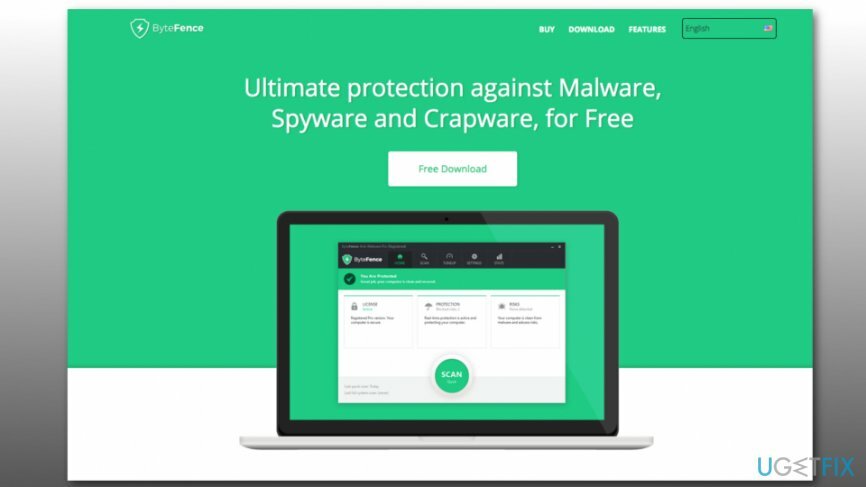
Η εγκατάσταση του ByteFence ενδέχεται να αλλάξει τις ρυθμίσεις του προγράμματος περιήγησης
Για να απεγκαταστήσετε αυτά τα αρχεία, πρέπει να αγοράσετε την έκδοση με άδεια χρήσης Reimage Reimage απεγκατάσταση λογισμικού.
Δεν έχει σημασία αν εγκαταστήσατε μόνοι σας το ByteFence ή έφτασε ως πακέτο, το πρόγραμμα προστασίας από κακόβουλο λογισμικό έχει τη δυνατότητα ρύθμισης Αναζήτηση. ByteFence.com ως προεπιλεγμένη μηχανή αναζήτησης που είναι γνωστή ως αεροπειρατής του προγράμματος περιήγησης.[4]
Κατά την εθελοντική εγκατάσταση λογισμικού, το πρόγραμμα εγκατάστασης θα ζητήσει ειδοποίηση σχετικά με αυτήν την αλλαγή του προγράμματος περιήγησης. Ωστόσο, εάν δεν εξαιρεθείτε από την εγκατάστασή του κατά τη λήψη δωρεάν λογισμικού, αυτές οι τροποποιήσεις του προγράμματος περιήγησης μπορεί να φαίνονται έκπληξη.
Επομένως, πρέπει να είστε προσεκτικοί κατά την εγκατάστασή του και να εξαιρεθείτε από ανεπιθύμητους εγκαταστάτες. Ωστόσο, εάν εγκαταστήσετε ένα εργαλείο τρίτου κατασκευαστή, όπως ενημερώσεις Java ή Adobe Flash, πρόσθετα προγράμματα εγκατάστασης του ByteFence antivirus και Search. Ο αεροπειρατής ByteFence.com πιθανότατα θα είναι κρυμμένος κάτω από τη Γρήγορη/Βασική εγκατάσταση, γι' αυτό και θα εγκατασταθεί πίσω από την πλάτη σας.
Αναζήτηση. Η μηχανή αναζήτησης ByteFence.com δεν πρέπει να παραμείνει στο πρόγραμμα περιήγησης
Για να απεγκαταστήσετε αυτά τα αρχεία, πρέπει να αγοράσετε την έκδοση με άδεια χρήσης Reimage Reimage απεγκατάσταση λογισμικού.
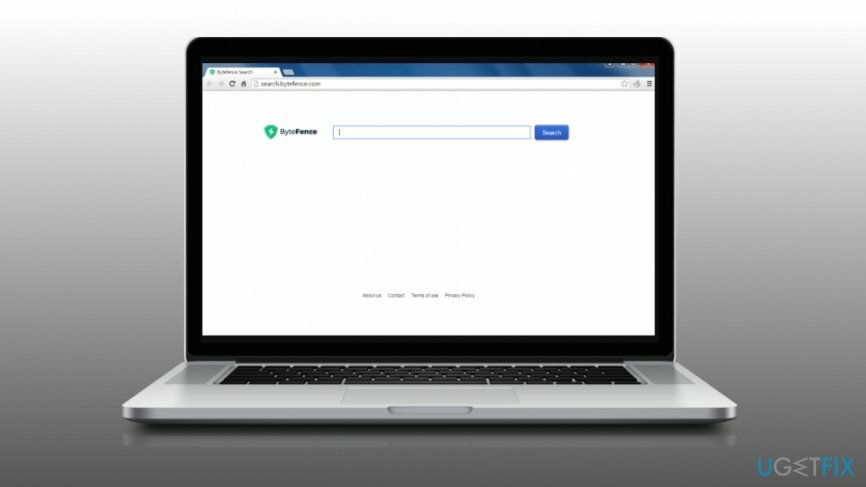
Αν και το ByteFence θεωρείται νόμιμη, η μηχανή αναζήτησης που προωθεί δεν είναι. Σύμφωνα με την πρόσφατη έρευνα, Search. Το ByteFence.com ενδέχεται να προκαλέσει τα ακόλουθα ζητήματα:
- Αλλάξτε τις ρυθμίσεις του συστήματος. Το ByteFence εισάγει την Αναζήτηση. ByteFence.com, το οποίο στη συνέχεια ορίζεται ως προεπιλεγμένη αρχική σελίδα και πάροχος αναζήτησης. Επιπλέον, ενδέχεται να εγκαταστήσει τον βοηθό προγράμματος περιήγησης ιστού, ο οποίος μπορεί να εμποδίσει την αφαίρεση αυτής της αναζήτησης.
- Αναζήτηση. Το ByteFence.com μπορεί να σχετίζεται με Trojan/Win32.AGEeneric αρχείο.
- Αυτή η μηχανή αναζήτησης τρίτου μέρους μπορεί να ξεκινήσει ανακατευθύνσεις σε αμφίβολους ιστότοπους.
- Εγκαθιστά cookies και μπορεί να παρακολουθεί τη δραστηριότητα περιήγησης των χρηστών στον ιστό.
Επομένως, εάν έχετε εγκαταστήσει το ByteFence σε πακέτο με λογισμικό τρίτων, συμπεριλαμβανομένης της Αναζήτησης. Ο αεροπειρατής ByteFence.com, απεγκαταστήστε το χωρίς καθυστέρηση.
Μέθοδοι κατάργησης ByteFence από το λειτουργικό σύστημα Windows
Για να απεγκαταστήσετε αυτά τα αρχεία, πρέπει να αγοράσετε την έκδοση με άδεια χρήσης Reimage Reimage απεγκατάσταση λογισμικού.
Υπάρχουν δύο μέθοδοι που μπορούν να χρησιμοποιηθούν για την αφαίρεση ByteFence. Η πλειοψηφία των προγραμμάτων ασφαλείας το εντοπίζει ως δυνητικά επικίνδυνο. Έτσι, μπορείτε να απαλλαγείτε από αυτό αυτόματα. Επιπλέον, μπορείτε να το απεγκαταστήσετε με μη αυτόματο τρόπο.
Μέθοδος 1. Απεγκαταστήστε αυτόματα το ByteFence
Για να απεγκαταστήσετε αυτά τα αρχεία, πρέπει να αγοράσετε την έκδοση με άδεια χρήσης Reimage Reimage απεγκατάσταση λογισμικού.
Πολλοί άνθρωποι ανέφεραν ότι δεν μπορούν απεγκαταστήστε το ByteFence χρησιμοποιώντας την υπηρεσία Προσθαφαίρεση προγραμμάτων επειδή το πρόγραμμα εγκατάστασης λείπει από τη λίστα.
Σε αυτήν την περίπτωση, θα σας συνιστούσαμε να μεταβείτε στο Λειτουργία ασφαλείας (το σεμινάριο που δίνεται παρακάτω) και στη συνέχεια εγκαταστήστε το εργαλείο αφαίρεσης λογισμικού, όπως, ReimageΠλυντήριο ρούχων Mac X9. Εκτελέστε το αρχείο εγκατάστασης και ρυθμίστε την εφαρμογή να απεγκαταστήσει το ByteFence.
Αν και το λογισμικό θα εξαλείψει τα προγράμματα προστασίας από ιούς με τα μητρώα του, θα πρέπει να καταργήσετε την Αναζήτηση. Ιός ByteFence.com και επαναφέρετε κάθε ένα από τα προγράμματα περιήγησης ιστού σας. Μόλις τελειώσετε, επανεκκινήστε το σύστημα για να αποθηκεύσετε τις αλλαγές.
Μέθοδος 2. Απεγκαταστήστε το ByteFence με μη αυτόματο τρόπο
Για να απεγκαταστήσετε αυτά τα αρχεία, πρέπει να αγοράσετε την έκδοση με άδεια χρήσης Reimage Reimage απεγκατάσταση λογισμικού.
- Πρώτα απ 'όλα, πατήστε Ctrl + Shift + Esc για να ανοίξετε τη Διαχείριση εργασιών.
- Εγκατάσταση bytefence.exe επεξεργαστείτε και απενεργοποιήστε το.
ΣΗΜΕΙΩΣΗ: μπορεί να υπάρχουν περισσότερες από μία διεργασίες που σχετίζονται με το ByteFence. - Μετά από αυτό, κάντε κλικ Αρχή (κάτω αριστερή γωνία) – Επιλέξτε Ρυθμίσεις - Κάντε κλικ Σύστημα – Εφαρμογές και δυνατότητες.
- Οι χρήστες των Windows 8 θα πρέπει να ακολουθήσουν τα εξής βήματα:
- Εντοπίστε το ByteFence, κάντε κλικ σε αυτό και επιλέξτε Απεγκατάσταση.
- Κάντε κλικ κλειδί Windows (κάτω αριστερή γωνία) – κάντε κλικ στο κάτω βέλος.
- Βρείτε το ByteFence, κάντε δεξί κλικ και επιλέξτε Απεγκατάσταση.
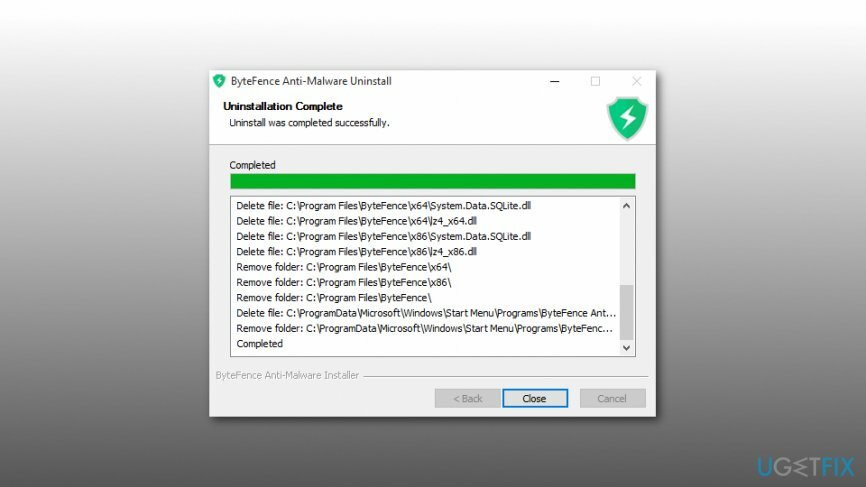
- Οι χρήστες των Windows 10 θα πρέπει να ακολουθήσουν τα εξής βήματα:
- Κάντε διπλό κλικ στο ByteFence για να ξεκινήσει η αφαίρεση
- Στη συνέχεια πατήστε Αρχή ή κλειδί Windows (ανάλογα με τον τύπο του λειτουργικού συστήματος), πληκτρολογήστε regedit και χτυπήστε Εισαγω.
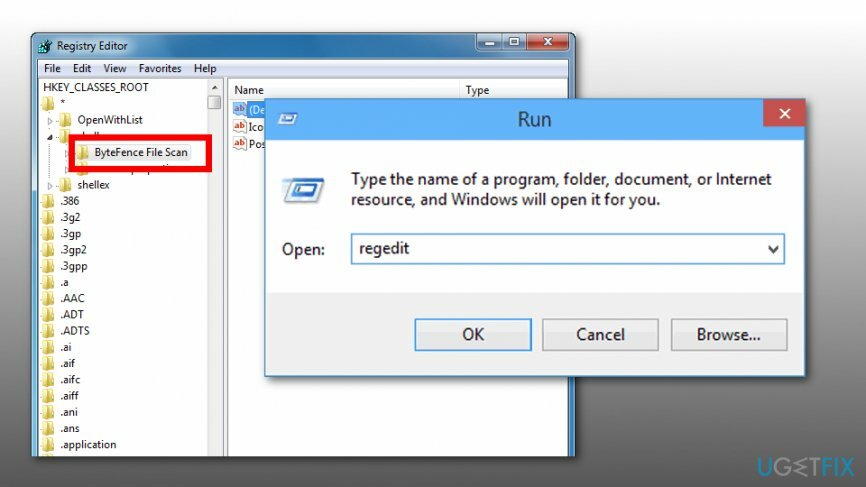
- Εντοπίστε και καταργήστε όλες τις καταχωρήσεις μητρώου που ανήκουν στο ByteFence. Αναζήτηση για τα αρχεία που βρίσκονται σε φακέλους:
HKEY_CURRENT_USER\\Software\\ ByteFence
HKEY_LOCAL_MACHINE\\Λογισμικό\\ ByteFence
HKEY_LOCAL_MACHINE\\Software\\Microsoft\\Windows\\CurrentVersion\\Run\\π.χ.UI - Στη συνέχεια, διαγράψτε όλα τα αρχεία που σχετίζονται με το ByteFence στους ακόλουθους φακέλους:
C:\\Program Files\\ ByteFence
C:\\Document and Settings\\All Users\\Application Data\\ ByteFence
C:\\Documents and Settings\\%USER%\\Application Data\\ ByteFence - Τέλος, διαγράψτε την Αναζήτηση. Προσθήκη ByteFence.com από το πρόγραμμα περιήγησής σας και επαναφέρετε τις ρυθμίσεις του σε προεπιλογή.
Απαλλαγείτε από προγράμματα με ένα μόνο κλικ
Μπορείτε να απεγκαταστήσετε αυτό το πρόγραμμα με τη βοήθεια του οδηγού βήμα προς βήμα που σας παρουσιάζουν οι ειδικοί της ugetfix.com. Για να εξοικονομήσετε χρόνο, έχουμε επίσης επιλέξει εργαλεία που θα σας βοηθήσουν να εκτελέσετε αυτόματα αυτήν την εργασία. Εάν βιάζεστε ή εάν πιστεύετε ότι δεν είστε αρκετά έμπειροι για να απεγκαταστήσετε το πρόγραμμα μόνοι σας, μη διστάσετε να χρησιμοποιήσετε αυτές τις λύσεις:
Προσφορά
Κάν 'το τώρα!
Κατεβάστελογισμικό αφαίρεσηςΕυτυχία
Εγγύηση
Κάν 'το τώρα!
Κατεβάστελογισμικό αφαίρεσηςΕυτυχία
Εγγύηση
Εάν δεν καταφέρατε να απεγκαταστήσετε το πρόγραμμα χρησιμοποιώντας το Reimage, ενημερώστε την ομάδα υποστήριξής μας για τα προβλήματά σας. Φροντίστε να παρέχετε όσο το δυνατόν περισσότερες λεπτομέρειες. Παρακαλούμε, ενημερώστε μας όλες τις λεπτομέρειες που πιστεύετε ότι πρέπει να γνωρίζουμε για το πρόβλημά σας.
Αυτή η κατοχυρωμένη με δίπλωμα ευρεσιτεχνίας διαδικασία επισκευής χρησιμοποιεί μια βάση δεδομένων με 25 εκατομμύρια στοιχεία που μπορούν να αντικαταστήσουν οποιοδήποτε κατεστραμμένο ή λείπει αρχείο στον υπολογιστή του χρήστη.
Για να επισκευάσετε το κατεστραμμένο σύστημα, πρέπει να αγοράσετε την έκδοση με άδεια χρήσης Reimage εργαλείο αφαίρεσης κακόβουλου λογισμικού.

Ένα VPN είναι ζωτικής σημασίας όταν πρόκειται για απορρήτου χρήστη. Οι διαδικτυακοί ιχνηλάτες όπως τα cookies δεν μπορούν να χρησιμοποιηθούν μόνο από πλατφόρμες μέσων κοινωνικής δικτύωσης και άλλους ιστότοπους, αλλά και από τον πάροχο υπηρεσιών διαδικτύου και την κυβέρνηση. Ακόμα κι αν εφαρμόζετε τις πιο ασφαλείς ρυθμίσεις μέσω του προγράμματος περιήγησής σας, εξακολουθείτε να μπορείτε να παρακολουθείτε μέσω εφαρμογών που είναι συνδεδεμένες στο διαδίκτυο. Επιπλέον, τα προγράμματα περιήγησης που εστιάζουν στο απόρρητο, όπως το Tor is, δεν είναι η βέλτιστη επιλογή λόγω μειωμένων ταχυτήτων σύνδεσης. Η καλύτερη λύση για την απόλυτη ιδιωτικότητά σας είναι Ιδιωτική πρόσβαση στο Διαδίκτυο – να είστε ανώνυμοι και ασφαλείς στο διαδίκτυο.
Το λογισμικό ανάκτησης δεδομένων είναι μία από τις επιλογές που θα μπορούσαν να σας βοηθήσουν ανακτήστε τα αρχεία σας. Μόλις διαγράψετε ένα αρχείο, δεν εξαφανίζεται στον αέρα – παραμένει στο σύστημά σας όσο δεν υπάρχουν νέα δεδομένα γραμμένα πάνω του. Data Recovery Pro είναι λογισμικό αποκατάστασης που αναζητά αντίγραφα εργασίας των διαγραμμένων αρχείων στον σκληρό σας δίσκο. Χρησιμοποιώντας το εργαλείο, μπορείτε να αποτρέψετε την απώλεια πολύτιμων εγγράφων, σχολικών εργασιών, προσωπικών εικόνων και άλλων σημαντικών αρχείων.